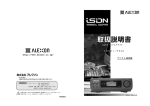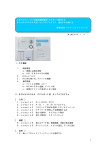Download オーシャンセブン 316 型ソフトウェアについて
Transcript
オーシャンセブン 316 型ソフトウェアについて 旧式のソフト(p316Link ソフト又は IDRODAC ソフト)は、MS-DOS ベースで作成されている 為、WindowsXP では起動できません。WindowsXP でご使用される場合、Iterm ソフトをご 使用願います。また、現在のラップトップパソコンはシリアルインターフェイスがなく、 代わりに USB ポートを装備しています。この場合、市販の USB-RS 変換アダプター(例:IO データ社製 USB-RSAQ2 型)をご使用頂ければ通信できます。 以下に Iterm ソフトのインストール及び初期設定を記しますのでご参照願います。 インストール及び初期設定に関して USB-RS 変換コネクターのドライバをインストールして下さい。このドライバが正常にイン ストールされていることを確認したら、IDRONAUT316 のソフトウェアをコピーします。 コピーは CD-ROM にある Iterm フォルダを全てお使いのコンピュータにコピーして下さい。 尚、同封しましたフォルダには以下の 3 つのファイルがあります。 構成ファイル Iterm.exe(ソフトウェア) Iterm.ini(ソフトウェアの設定情報) Iterm.rtf(英語版取扱説明書) これらを全て確認したら、ノートパソコンに USB-RS 変換コネクター差し込み Com ポート の割り当てを調べます。下記の手順に従って下さい。 Com ポートの調べ方 Windows のスタートメニューからマイコ ンピュータにカーソルを持って行きマ ウスの右ボタンをクリックします。 右図のメニューが表示されます。 メニューからプロパティを選択します。 右図のシステムのプロパティが表示さ れます。ハードウェアのタグを選択しま す 右図の画面が表示されます。デバイスマ ネージャをクリックします。 右図の画面が表示されます。ポート (COM と LPT)をダブルクリックして下 さい。拡張ポートのどのように表示され ているか確認して下さい。 例)拡張ポート(USB-RSAQ2)(COM3)とな っています。 USB-RS 変換コネクターを使用したとき COM3 に割り当てられています。 お使いのコンピュータで COM の後の番 号を調べて下さい。 次に Iterm フォルダから Iterm.ini ファイ ルをダブルクリックで開きます。 右図の画面が表示されます。 [ComPort]の項目から PortNumber=1 の部 分のところを先程調べた COM の後の番 号を入力します。 例)拡張ポート(USB-RSAQ2)(COM3)なら PortNumber=1 を PortNumber=3 に変更し ます。 パソコンと IDRONAUT 316 型を USB-RS 変換コネクターを介して接続します。 Iterm フォルダから Iterm.exe をダブルク リックして下さい。右図が表示されます。 IDRONAUT 316 型の電源を入れて下さ い。メイン画面が出てくれば正常にセッ トアップされたことになります。